在CAD中怎么创建图纸集?
来源:网络收集 点击: 时间:2024-05-15【导读】:
下面将对创建图纸集的步骤进行详细介绍。品牌型号:CAD2007系统版本:CAD2007方法/步骤1/9分步阅读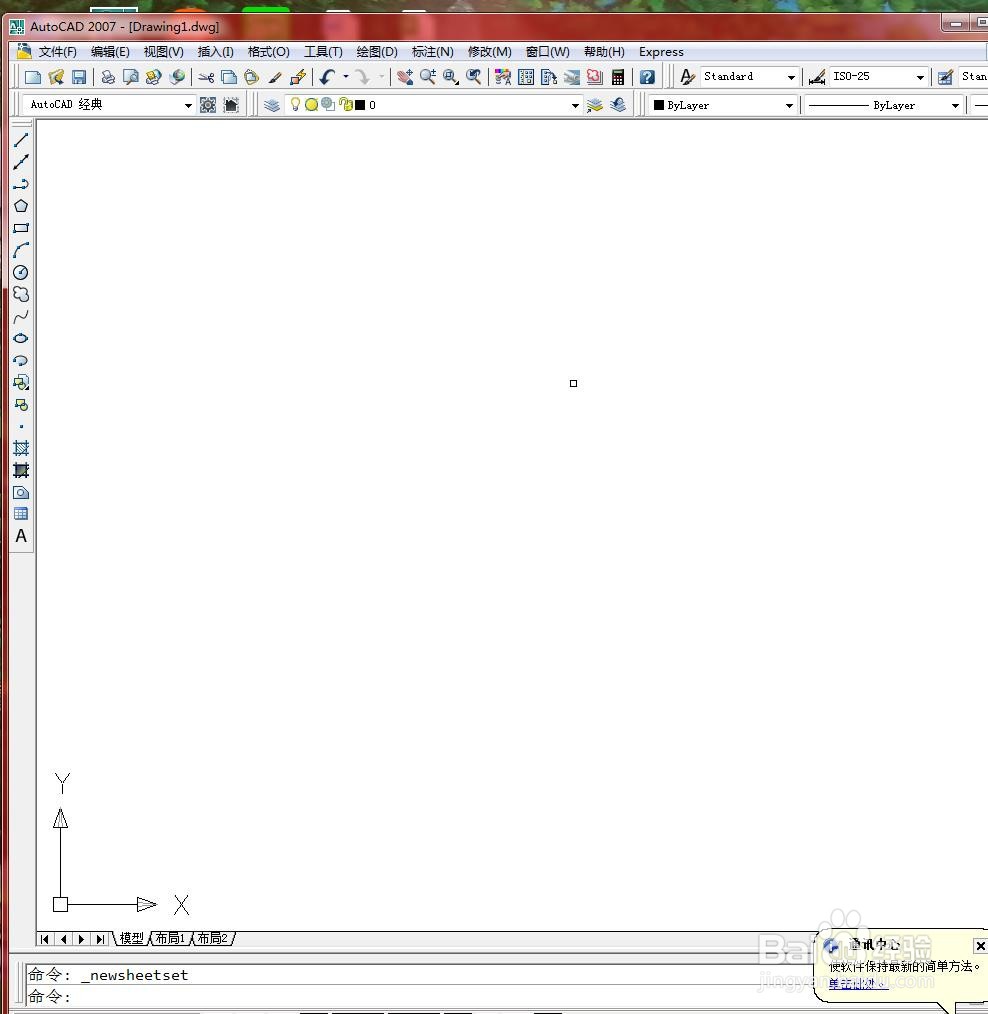 2/9
2/9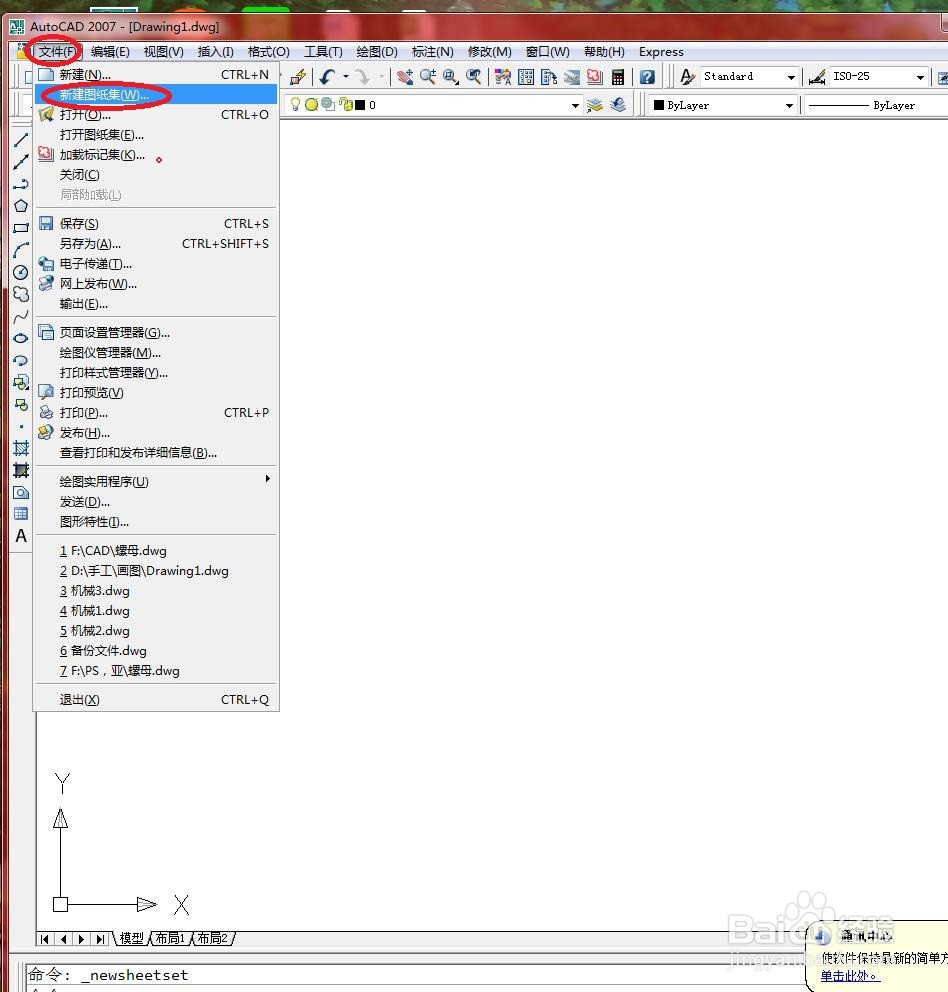 3/9
3/9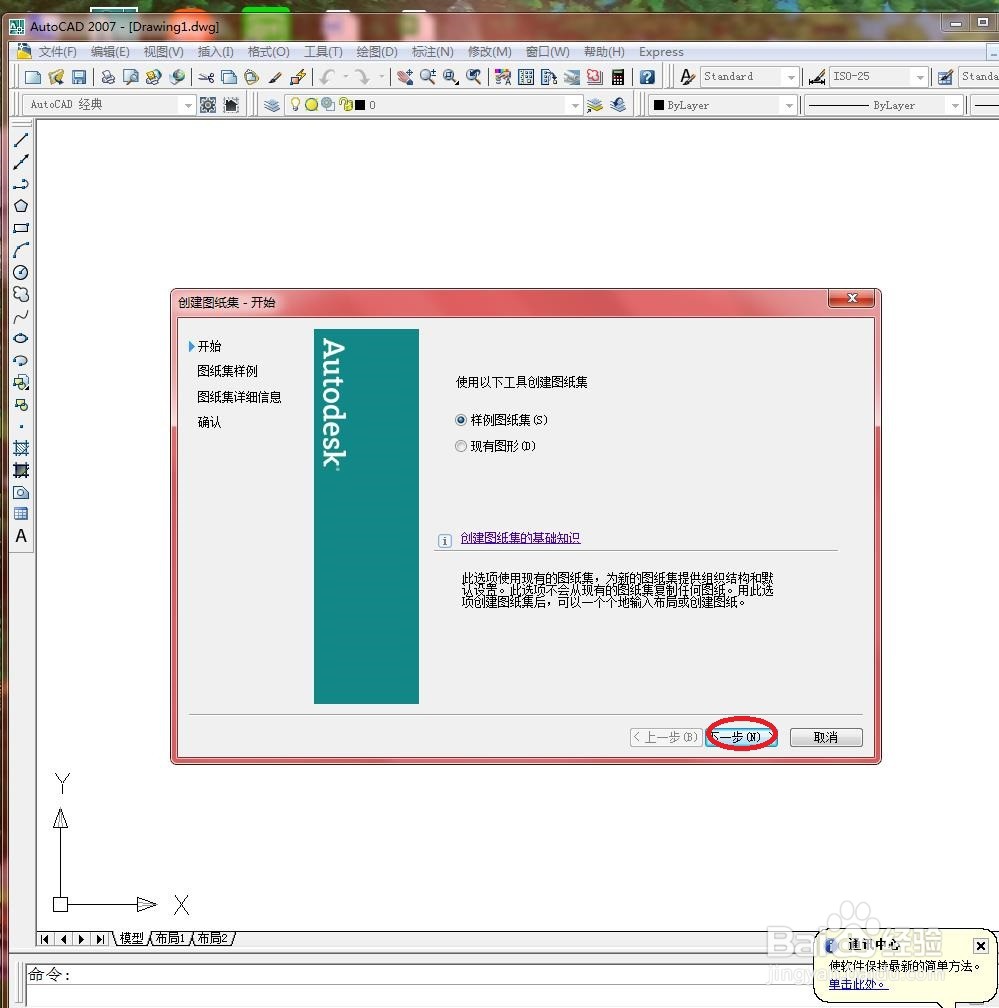
 4/9
4/9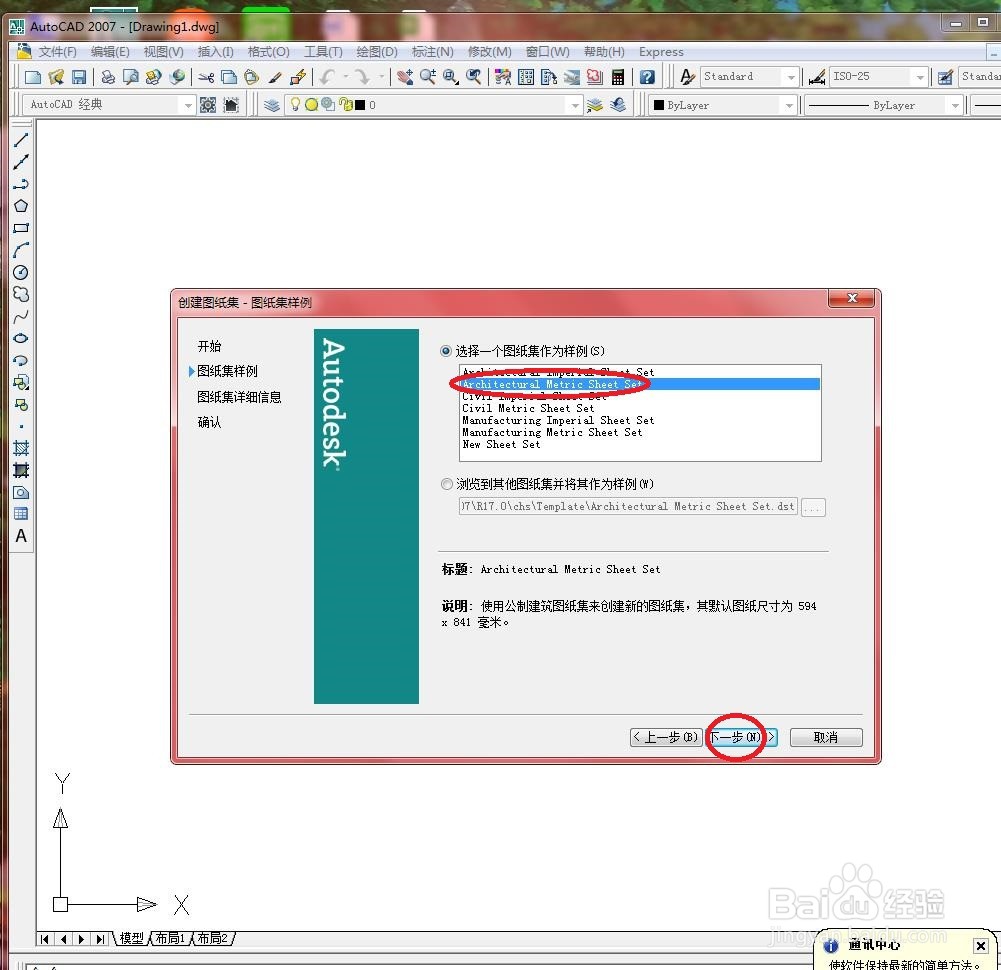 5/9
5/9 6/9
6/9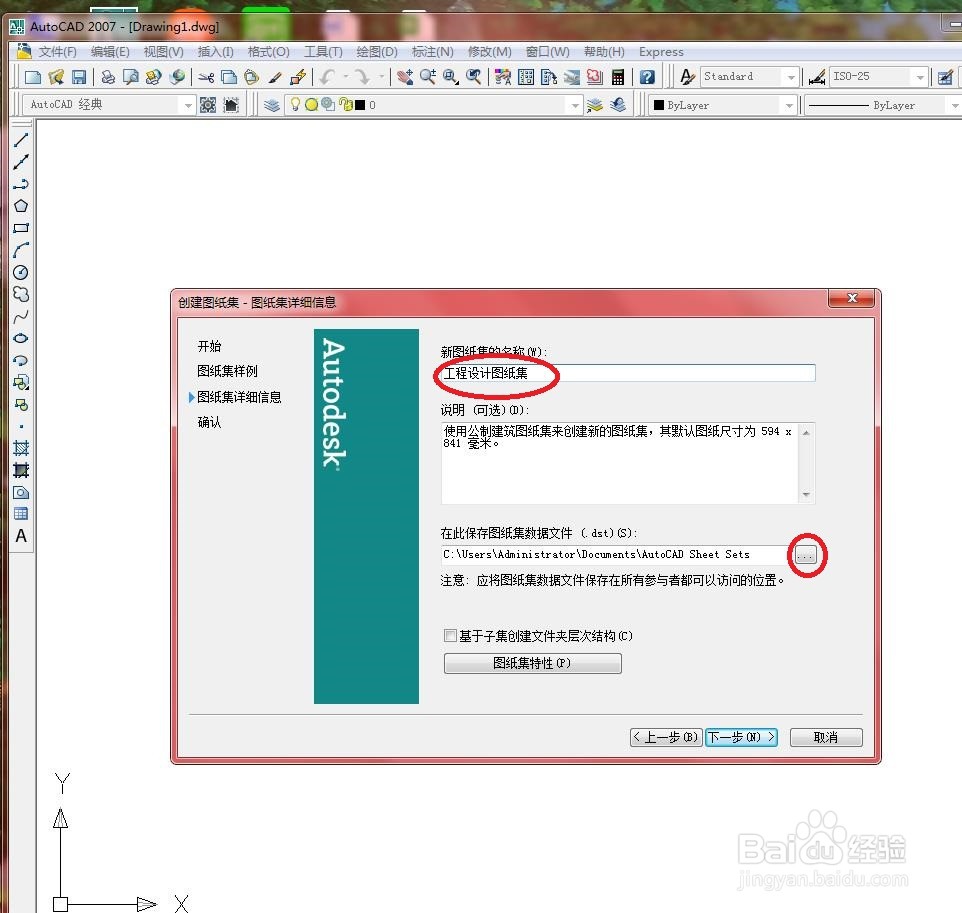 7/9
7/9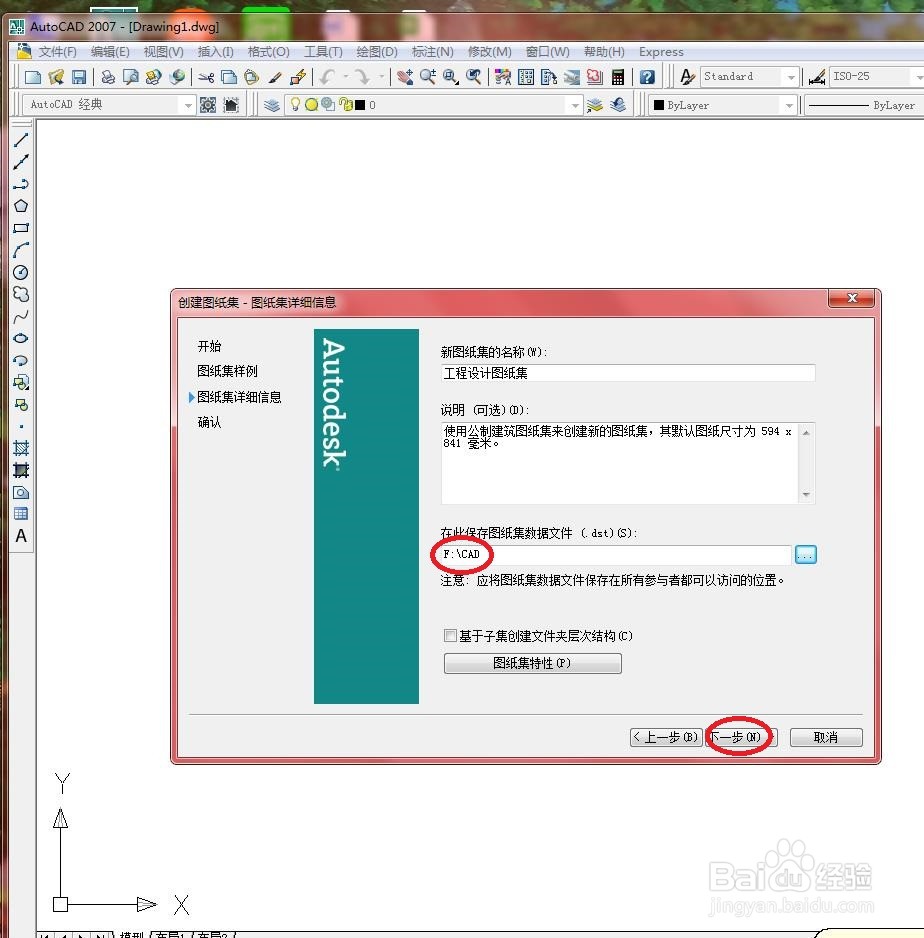 8/9
8/9 9/9
9/9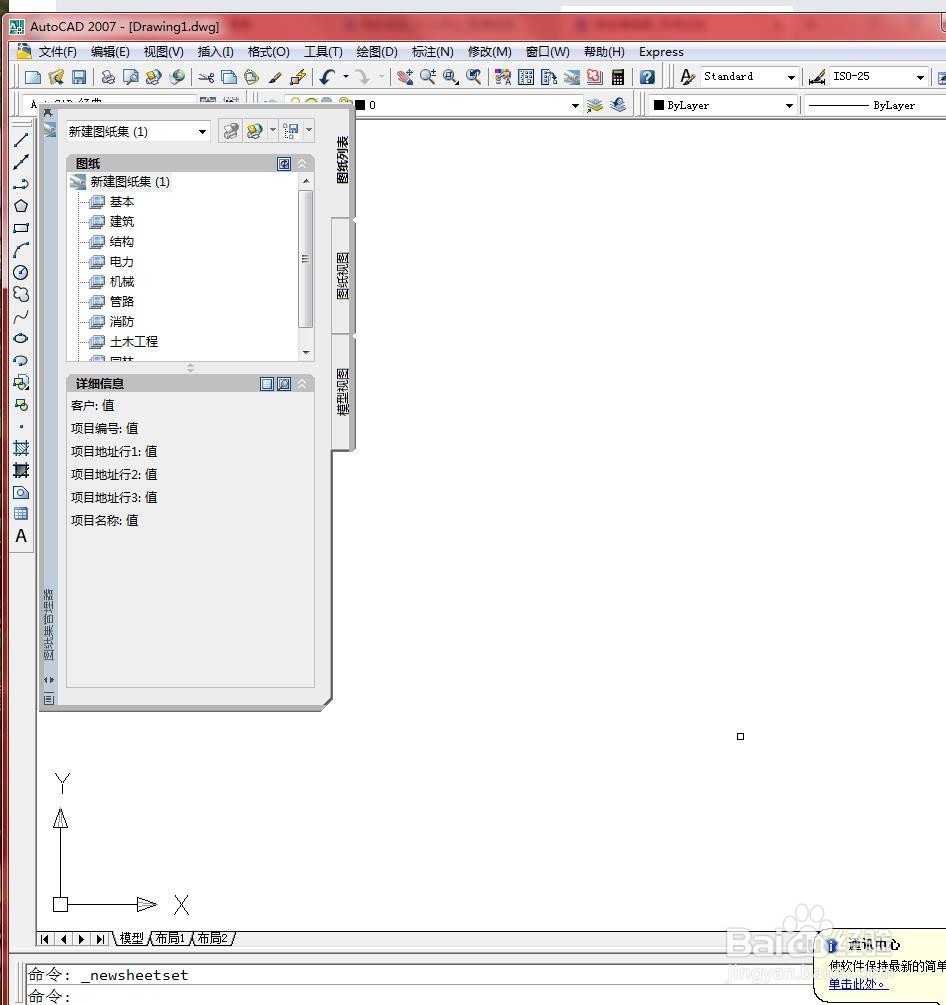
启动CAD软件。
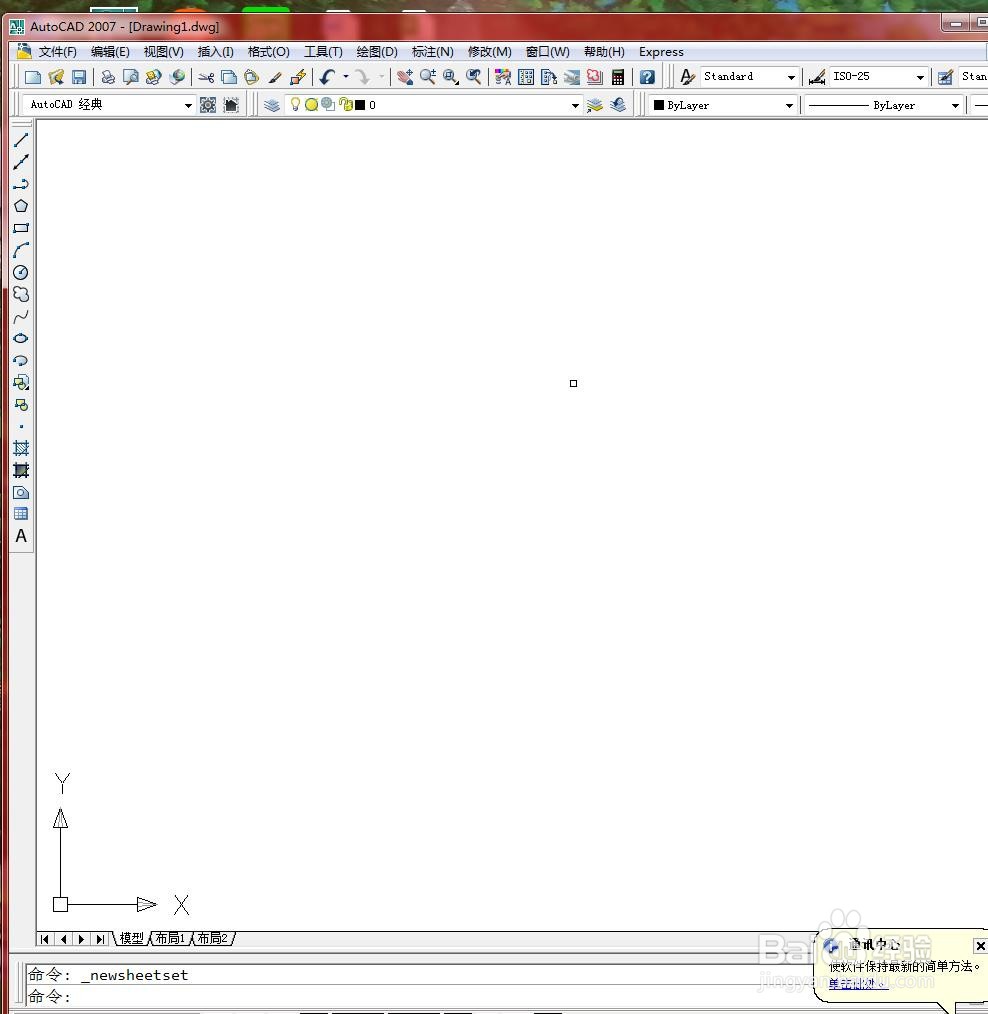 2/9
2/9选择【文件】/【新建图纸集】菜单命令,如下图所示
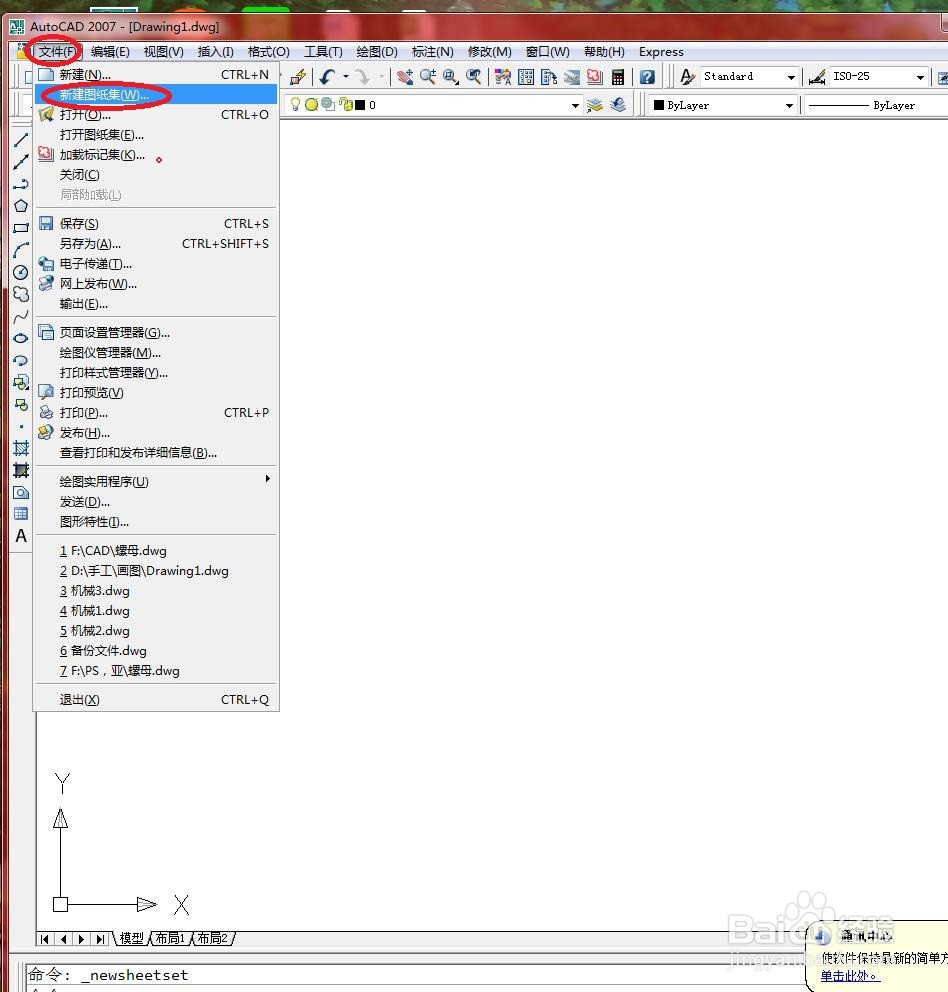 3/9
3/9在弹出的【创建图纸集-开始】对话框中选择【样例图纸集】选项,然后单击【下一步】按钮,弹出【创建图纸集-图纸集样例】对话框,如下图所示
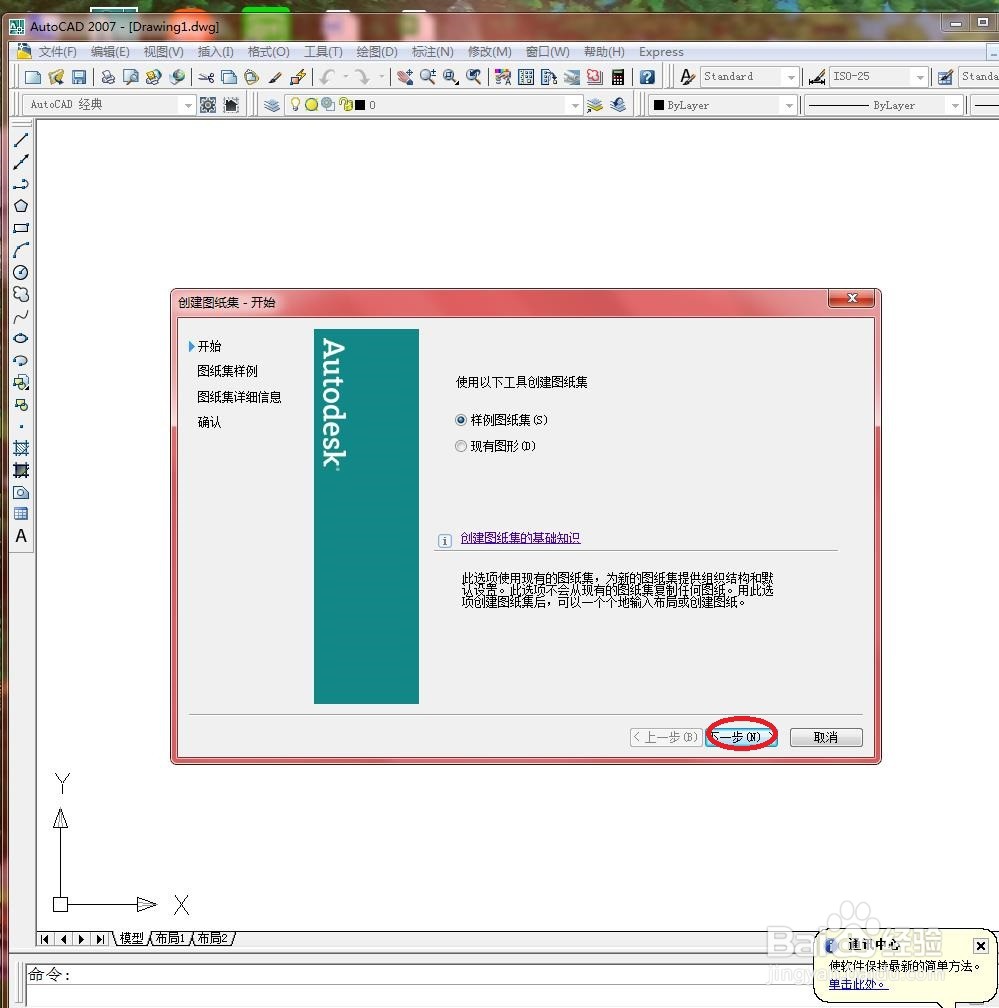
 4/9
4/9选择【Architectural Metric SheetSet】选项,如下图所示
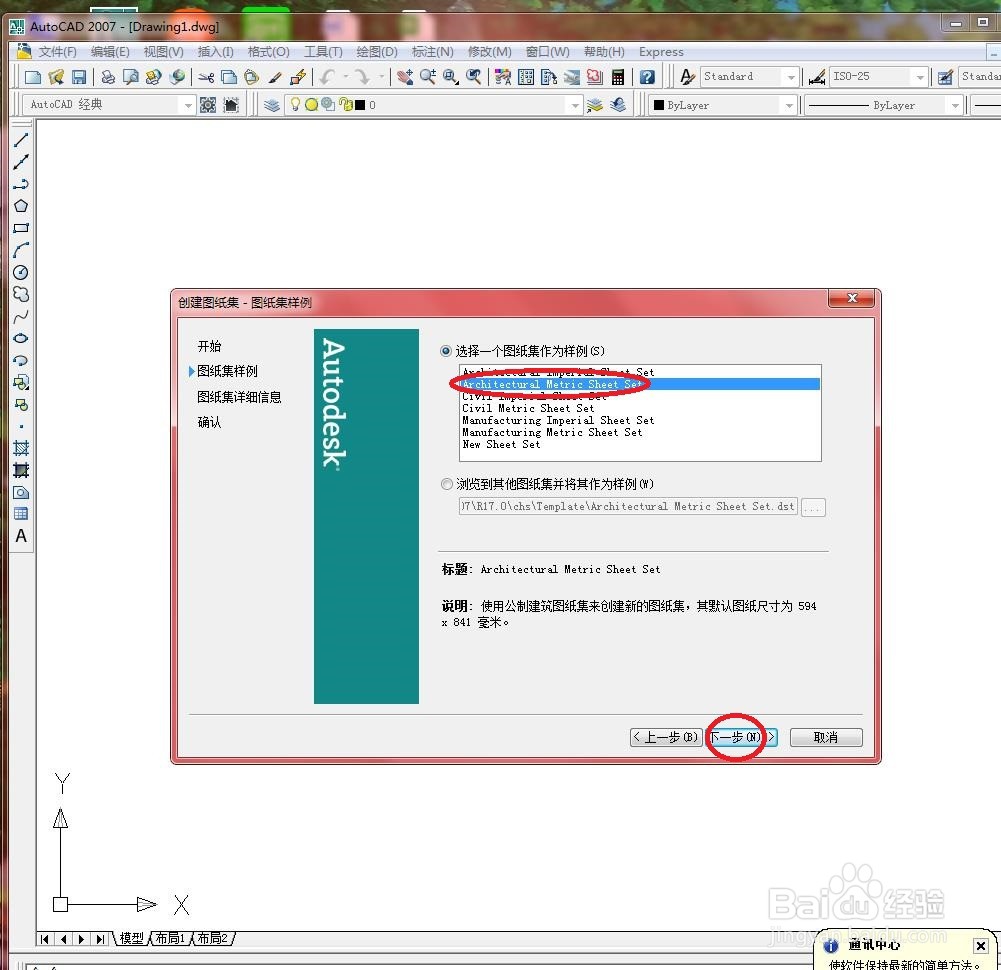 5/9
5/9单击【下一步】按钮,弹出【创建图纸集-图纸集详细信息】对话框,如下图所示
 6/9
6/9指定【新图纸集的名称】,如下图所示
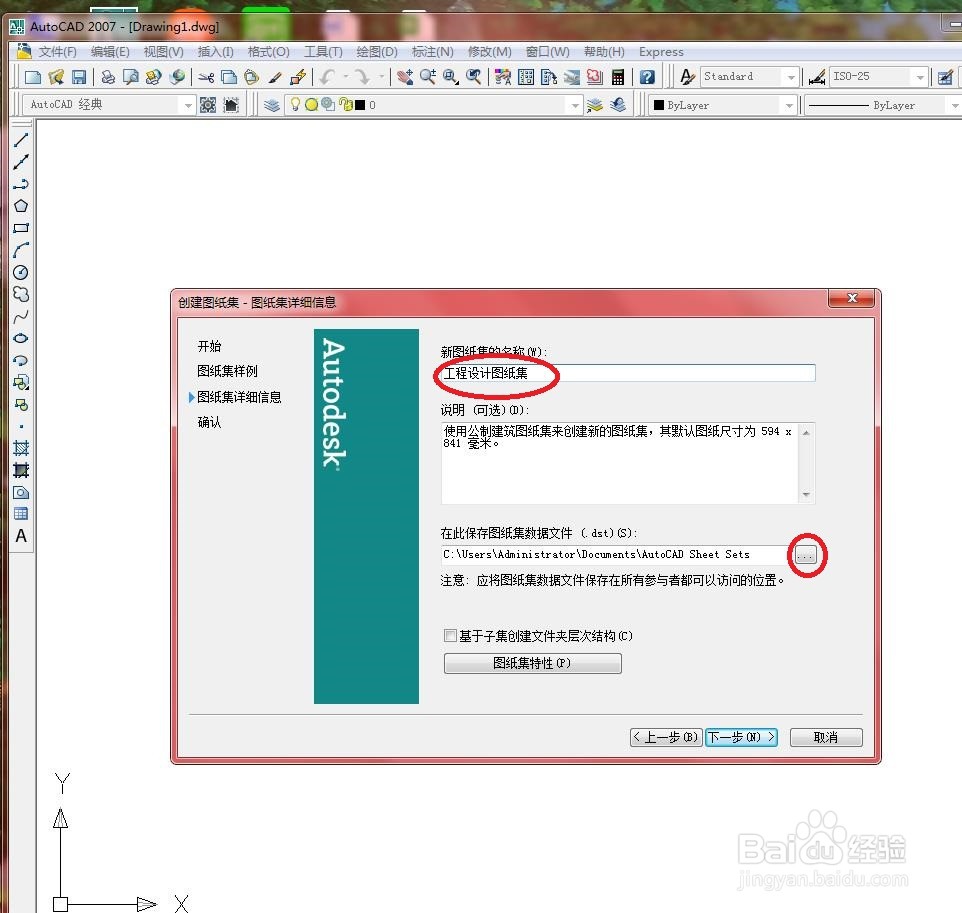 7/9
7/9单击【在此保存图纸集数据文件】后的按钮,指定保存图纸集数据文件的位置,如下图所示
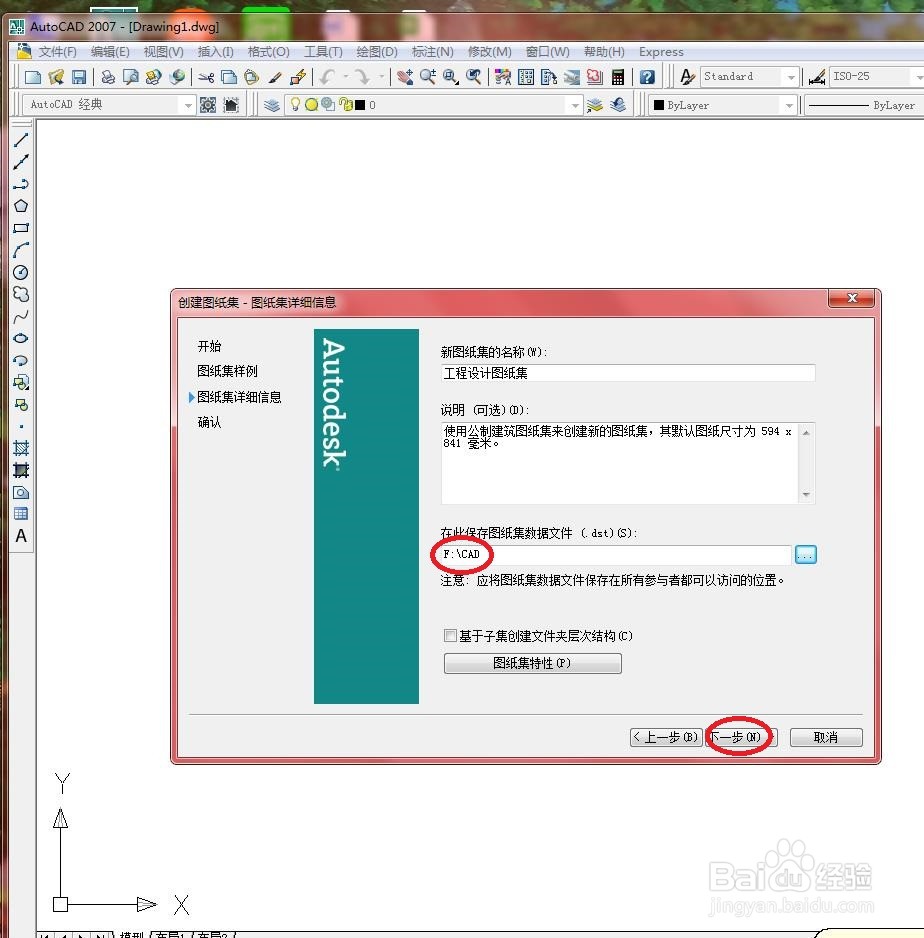 8/9
8/9单击【下一步】按钮,弹出【创建图纸集-确认】对话框,如下图所示
 9/9
9/9单击【完成】按钮,弹出【图纸集管理器】对话框,如下图所示
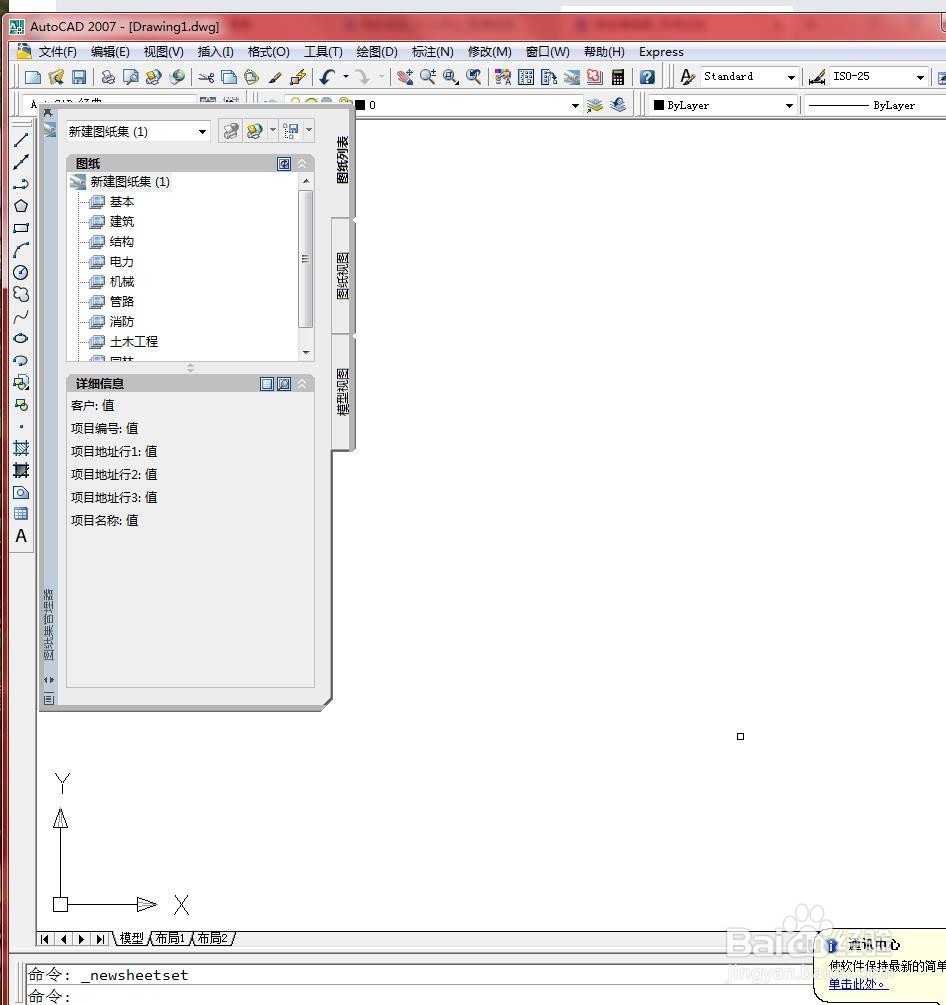
版权声明:
1、本文系转载,版权归原作者所有,旨在传递信息,不代表看本站的观点和立场。
2、本站仅提供信息发布平台,不承担相关法律责任。
3、若侵犯您的版权或隐私,请联系本站管理员删除。
4、文章链接:http://www.1haoku.cn/art_764148.html
上一篇:PS如何在“选择并遮住”工作区中微调选区
下一篇:uos怎样使用归档管理器
 订阅
订阅